在 Excel 中复制内容并粘贴的步骤包括:使用快捷键、使用右键菜单、使用工具栏按钮。 在本文中,我们将详细讨论每种方法的具体操作步骤,并提供一些有关如何更有效地使用这些功能的个人经验见解。
一、使用快捷键
使用快捷键是复制和粘贴内容最快的方法之一。Excel 中的快捷键操作非常直观且方便,尤其适合需要经常重复这些操作的用户。
1、复制内容
在 Excel 中,选择需要复制的单元格或区域,然后按下 Ctrl+C 键。这将把所选内容复制到剪贴板。
2、粘贴内容
选择要粘贴内容的目标单元格,然后按下 Ctrl+V 键。Excel 会自动将剪贴板中的内容粘贴到所选位置。
详细描述快捷键使用的优势
效率高:快捷键操作比使用鼠标更快,尤其是在需要频繁进行复制粘贴操作时,快捷键可以显著提高工作效率。减少误操作:使用快捷键可以减少鼠标操作中的误操作,例如不小心点击了错误的按钮或菜单项。手部疲劳减少:长时间使用鼠标会导致手部疲劳,使用快捷键可以有效减少这种情况。
二、使用右键菜单
右键菜单是另一种常见的复制和粘贴方法,特别适合那些不太熟悉快捷键的用户。
1、复制内容
在 Excel 中,选择需要复制的单元格或区域,右键点击选择区域,然后从弹出的菜单中选择“复制”选项。
2、粘贴内容
选择要粘贴内容的目标单元格,右键点击目标单元格,从弹出的菜单中选择“粘贴”选项。
详细描述右键菜单的优势
直观易用:右键菜单的操作非常直观,几乎所有用户都能轻松掌握。功能丰富:右键菜单中不仅有复制和粘贴选项,还有许多其他有用的功能,如“粘贴选项”可以让用户选择粘贴的内容格式。便于新手:对于不熟悉快捷键的新手用户,右键菜单是一个非常友好的选择。
三、使用工具栏按钮
Excel 的工具栏按钮提供了复制和粘贴操作的快捷入口,尤其适合喜欢使用图形界面的用户。
1、复制内容
在 Excel 中,选择需要复制的单元格或区域,然后点击工具栏中的“复制”按钮(通常是一个带有两个纸张图标的按钮)。
2、粘贴内容
选择要粘贴内容的目标单元格,然后点击工具栏中的“粘贴”按钮(通常是一个带有剪贴板和纸张图标的按钮)。
详细描述工具栏按钮的优势
视觉提示:工具栏按钮通常带有图标,用户可以通过视觉提示快速找到需要的操作。适合图形界面用户:一些用户更喜欢使用图形界面进行操作,工具栏按钮正好满足了这类用户的需求。功能集中:工具栏按钮将常用功能集中在一起,用户可以快速访问,不需要在菜单中寻找。
四、粘贴选项的高级用法
Excel 提供了多种粘贴选项,使用户能够根据需要选择合适的粘贴方式。了解和使用这些高级粘贴选项可以显著提高工作效率和准确性。
1、粘贴值
有时候,你只需要复制单元格中的值,而不需要复制公式或格式。在这种情况下,可以使用“粘贴值”功能。选择目标单元格,右键点击,选择“粘贴值”。
详细描述粘贴值的优势
避免公式错误:粘贴值可以避免公式在新位置出错,特别是当公式引用了相对单元格时。保持数据一致性:粘贴值可以确保数据在不同表格之间保持一致,而不必担心格式和公式的改变。提高处理速度:粘贴值可以显著提高大数据集的处理速度,因为不需要重新计算公式。
2、粘贴格式
如果你只需要复制单元格的格式,而不复制内容,可以使用“粘贴格式”功能。选择目标单元格,右键点击,选择“粘贴格式”。
详细描述粘贴格式的优势
统一格式:粘贴格式可以帮助快速统一多个单元格的格式,特别是在制作复杂报表时。节省时间:不需要重复设置格式,可以节省大量时间。减少错误:手动设置格式容易出错,使用粘贴格式可以减少这些错误。
五、其他实用技巧
除了上述常用的复制和粘贴方法,Excel 还有一些其他实用技巧,可以帮助用户更高效地进行复制和粘贴操作。
1、使用“选择性粘贴”
“选择性粘贴”功能允许用户选择具体的粘贴内容,例如粘贴数值、公式、格式等。选择目标单元格,右键点击,选择“选择性粘贴”,然后选择所需的选项。
详细描述选择性粘贴的优势
灵活性高:选择性粘贴提供了丰富的选项,用户可以根据具体需求选择合适的粘贴方式。提高准确性:选择性粘贴可以确保只粘贴需要的内容,避免不必要的修改。适用广泛:无论是处理数据、制作报表还是调整格式,选择性粘贴都非常实用。
2、使用“复制单元格”
Excel 中的“复制单元格”功能允许用户复制单元格内容并自动填充到选择区域。选择需要复制的单元格,拖动填充柄到目标区域,Excel 会自动复制内容。
详细描述复制单元格的优势
快速填充:复制单元格可以快速填充大范围的单元格,特别适合处理重复数据。智能识别:Excel 会智能识别填充模式,例如日期序列、数值递增等,提高工作效率。减少手工操作:自动填充可以减少大量的手工操作,降低出错率。
六、总结
在 Excel 中复制和粘贴内容的方法多种多样,每种方法都有其独特的优势。无论是使用快捷键、右键菜单还是工具栏按钮,用户都可以根据自己的习惯和需求选择合适的操作方式。此外,了解和使用高级粘贴选项和实用技巧,可以显著提高工作效率和准确性。通过本文的详细介绍,相信你已经掌握了在 Excel 中复制和粘贴内容的各种方法和技巧,能够更加高效地处理数据和制作报表。
相关问答FAQs:
Q: 如何在Excel中复制内容并粘贴到其他单元格?
A: 在Excel中,您可以使用以下步骤复制内容并将其粘贴到其他单元格:
选择您要复制的单元格或单元格范围。
按下Ctrl + C,或者在主菜单中选择“复制”选项。
选择您要粘贴到的目标单元格或单元格范围。
按下Ctrl + V,或者在主菜单中选择“粘贴”选项。
如果您想粘贴特定的格式或数值,您可以在粘贴选项中选择相应的选项,如“只保留值”、“只保留格式”、“转置”等。
Q: 如何在Excel中复制内容并粘贴到不同的工作表?
A: 要将内容从一个工作表复制粘贴到另一个工作表,您可以按照以下步骤进行操作:
打开您要复制内容的工作表。
选择您要复制的单元格或单元格范围。
按下Ctrl + C,或者在主菜单中选择“复制”选项。
切换到您要粘贴到的目标工作表。
选择您要粘贴到的目标单元格或单元格范围。
按下Ctrl + V,或者在主菜单中选择“粘贴”选项。
如果需要,您可以选择在目标工作表中创建链接或保留原始格式。
Q: 如何在Excel中复制内容并粘贴到其他文件?
A: 若要将Excel中的内容复制粘贴到其他文件(如Word文档或电子邮件),请按照以下步骤进行操作:
打开您要复制内容的Excel文件。
选择您要复制的单元格或单元格范围。
按下Ctrl + C,或者在主菜单中选择“复制”选项。
打开您要粘贴到的目标文件(如Word文档)。
在目标文件中选择要粘贴到的位置。
按下Ctrl + V,或者在主菜单中选择“粘贴”选项。
如果需要,您可以选择粘贴为纯文本或保留原始格式。
文章包含AI辅助创作,作者:Edit1,如若转载,请注明出处:https://docs.pingcode.com/baike/4717554